新エディター、Gutenberg(グーテンベルク)超おすすめです!
WordPressが5.0にバージョンアップして3週間ほど経ちました。最初は興味本位で、すぐに飛びついてバージョンアップして後悔しました。一時はどうなることかと思いましたが「Classic Editor」のおかげでなんとかブログ更新できました。その後もしばらくお世話になりました。

一念発起して、新エディターにチャレンジしたら
それから約2週間後、WordPressが5.02になったよーっていうWordPressさんからのメールで一念発起してGutenberg(グーテンベルク)で、一から記事を完成させることができました!

それからは、すっかり新エディター、Gutenberg (グーテンベルク)で、記事を執筆しています。今までありがとう、Classic Editor。もうお世話になることはないかも、ということで前回は余裕がない状態からの記事執筆でしたので、改めてGutenberg(グーテンベルク)の便利な使い方を紹介したいと思います。
慣れれば直感的に使えますよ。もうClassic Editorの使い方忘れたかも(笑)
WordPress5.0の新エディターの概念
新エディター、Gutenberg(グーテンベルク)、以下新エディターと呼びますが、基本的な考え方はブロックを積み上げていくという概念です。ブロックには、見出しがあったり、段落・画像・リンクなど、WordPressで記事を執筆する際に必要な要素がすべてあります。ブロック左の+ボタンを押せば、ほぼすべての操作が可能です。
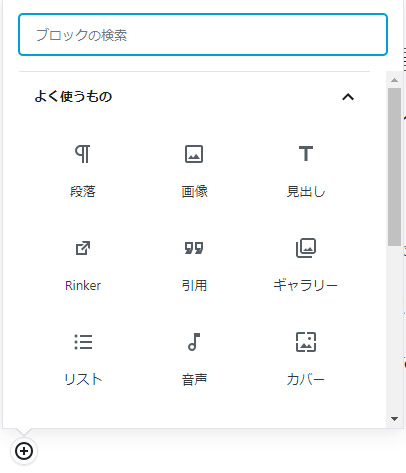
まさにそのブロックを積み上げていき、また必要に際しては、そのブロックの順序を変えることもできます。ですから、見出しは後で考えて、とりあえず通勤中はWordPressのiPhoneアプリで文字を打って(今まさに通勤中)、パソコンで後からブロックを組み上げたり、順序を変えたり、見出しをつけて記事を完成させることができます。
画像の挿入も簡単に
画像の挿入も、直接アップロードも、メディアライブラリーから直接ファイルを選択することが可能です。
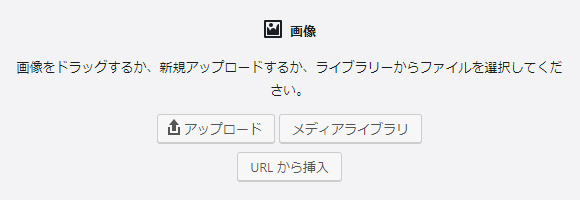
既にあるブロックも簡単に変換できる!
ブロック単位での変換が可能で、例えば普通の段落をあとから見出しに変更したり等、既にあるブロックも簡単に、変換できます。
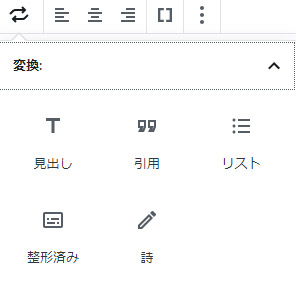
直観的な操作が可能!
段落や、画像・見出し等のブロックも簡単に、ブロック単位で移動・追加・削除することができ、編集がすこぶるはかどります。Rinkerも以下の通り簡単に追加することができます。
すみません、記事とは関係なく貼ってしまいました。
あ、あとリンクだけはショートカットの「Ctl」+「K」しかまだ方法はわかりません。まあ、ショートカットですから直観的に操作できますけどね。
アフィリエイトプログラムも直接コードをブロックに貼り付けることで挿入できました。

残念ながらスマホ版アプリはまだ未対応
ただし、スマホ版のWordPressはまだ新エディターに対応していないみたいで、パソコンで編集する際はブロック化する必要があります。スマホ版アプリもバージョンアップを頻繁にしていますので、近いうちに新エディターに対応するかもしれません。
ですので最近は、通勤途中にスマホ版アプリで文字を打ち、自宅に帰ってからPCで編集し、記事を仕上げるスタイルになっています。

使えば使うほど、Gutenberg(グーテンベルク)は使いやすくなっていく
WordPress5.0以前に作成している下書きも、クラッシックから新エディターに変換できます。過去記事をリライトする際も、新エディターの概念の根本であるブロックに変換してから作業しようと思っています。新エディター、Gutenberg(グーテンベルク)は使いにくいと思っている方は、ぜひチャレンジしてみてください。これからのブログ執筆は効率があがりますよ。

最初はもう嫌だ!って思ってたのにこの変わりよう(笑)。まだまだ紹介しきれていない部分もあるんですが、みなさんもぜひ新エディター、Gutenberg(グーテンベルク)で記事を完成してみてください。きっと新しいWordPressの魅力のとりこになりますよ。











コメント